Panda Antivirus op Mac is een stukje gratis antivirussoftware dat beweert klanten zowel realtime bescherming te bieden als de mogelijkheid om handmatig op virussen te scannen. Het kan echter zijn dat u het al heel lang gebruikt en wilt: verwijder Panda Antivirus maar weet niet hoe het moet. Nu hebt u een softwareprogramma nodig dat is ontworpen voor: software en apps verwijderen om dit werk voor u te doen.
In dit bericht wordt u geïnstrueerd over de methoden die u kunt gebruiken om Panda Antivirus en zo ongeveer alle andere hardnekkige software op uw apparaat te verwijderen. Deze methoden zijn van toepassing op het verwijderen van bijna elke toepassing. Als je wilt verwijder Roblox, Steam en andere software of apps, is de automatische verwijderingstool een goede keuze. Lees de volgende paragrafen als u er meer over wilt weten.
Inhoud: Deel 1. Wat is Panda-software?Deel 2. Eenvoudige stappen om Panda Antivirus op Mac of pc te verwijderenDeel 3. Panda Antivirus automatisch op Mac verwijderenDeel 4. Conclusie
Deel 1. Wat is Panda-software?
Veel mensen hebben genoten van het gebruik van Panda Antivirus en ook: Panda Internet Security, twee vrij bekende programma's. De meest gebruiksvriendelijke beveiliging wordt geboden door Panda Antivirus om u veilig te houden terwijl u speelt, werkt of op internet surft. Aangezien Panda Free Antivirus alles online doet, hoeft u geen bestanden op te slaan of regelmatige updates uit te voeren, waardoor het lichtgewicht is. Het grootste deel is dat Panda Free Antivirus geen negatieve invloed heeft op de computersnelheid.
De twee belangrijkste redenen waarom mensen ervoor kiezen om Panda Antivirus van hun pc te verwijderen, zijn om een ander antivirusprogramma te downloaden of om het volledig opnieuw te installeren. Sommige gebruikers stuiten echter op een probleem dat: ze kunnen Panda Antivirus niet verwijderen. Gelukkig zullen de volgende twee methoden je zeker helpen dit probleem op te lossen.
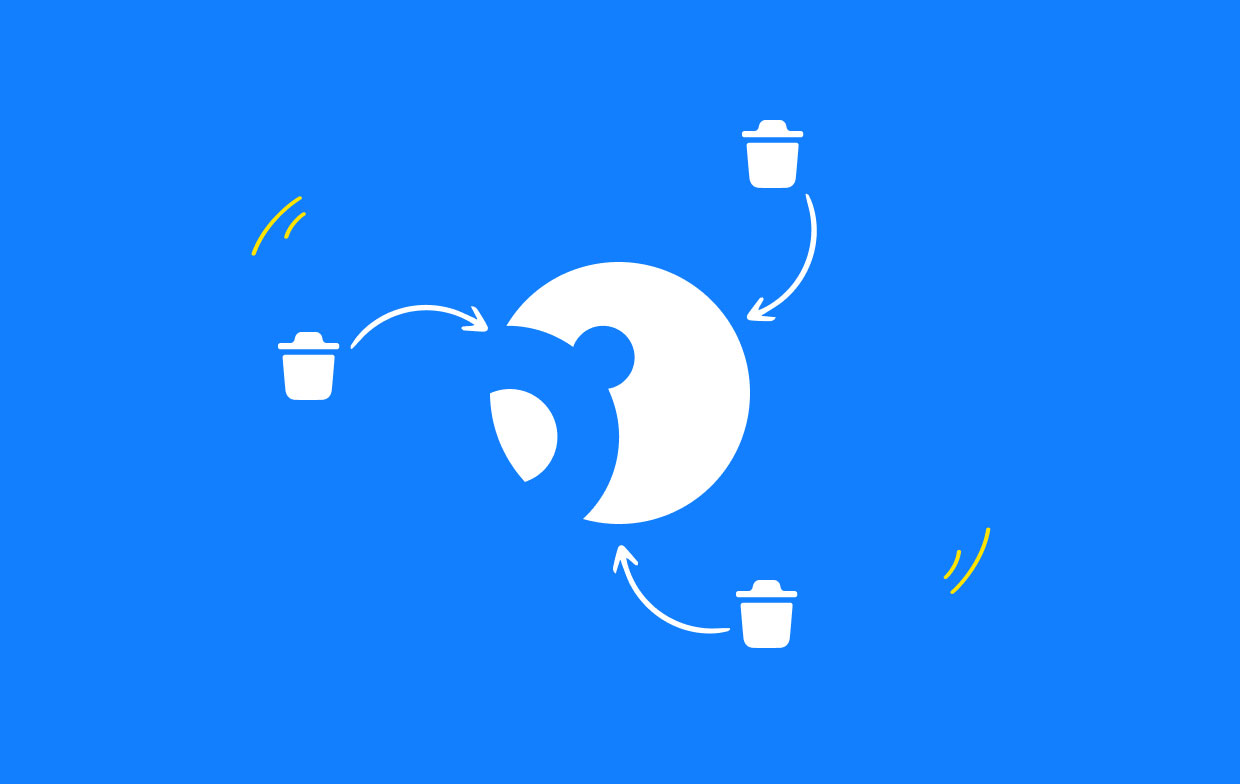
Deel 2. Eenvoudige stappen om Panda Antivirus op Mac of pc te verwijderen
U moet het huidige programma sluiten voordat u begint met verwijderen. Selecteer de Verlaten optie door met de rechtermuisknop op het pictogram in het Dock te klikken. U kunt dan deze instructies volgen om Panda Antivirus correct te verwijderen.
De meeste programma's kunnen vaak snel en eenvoudig worden verwijderd door ze weg te gooien. Als u echter met antivirus- of beveiligingssoftware werkt, raden we u aan het geïntegreerde de-installatieprogramma te gebruiken om de verwijdering te voltooien.
Als je het installatiepakketbestand nog hebt in deze situatie kunt u Panda Antivirus effectief verwijderen door de onderstaande stappen te volgen (deze stappen werken ook voor gebruikers van Windows-pc's om deze app te verwijderen):
- Zoek het installatiebestand met Finder en dubbelklik erop om het te starten.
- Open de Panda Antivirus Installer wanneer deze is gestart.
- kies Installatie ongedaan maken nadat u Uninstaller-software hebt geselecteerd en het selectievakje Panda Antivirus hebt aangevinkt.
- Wanneer het verwijderingsproces is voltooid, selecteert u Doorgaan om het installatieprogramma te verlaten.
Als u het installatiebestand niet hebt:, kunt u Panda Antivirus nog steeds verwijderen door het naar de Prullenbak te slepen. Er verschijnt een pop-up voor deze actie.
- kies Toepassingen aan de zijkant na het starten van de Finder.
- Verplaats het pictogram van Panda Antivirus naar de uitschot nadat u het in de map hebt geselecteerd.
- Voer uw bestaande beheerderswachtwoord in wanneer dit wordt gevraagd door het dialoogvenster.
- Kies in het pop-upvenster Installatie ongedaan makenen voer het wachtwoord nogmaals in.
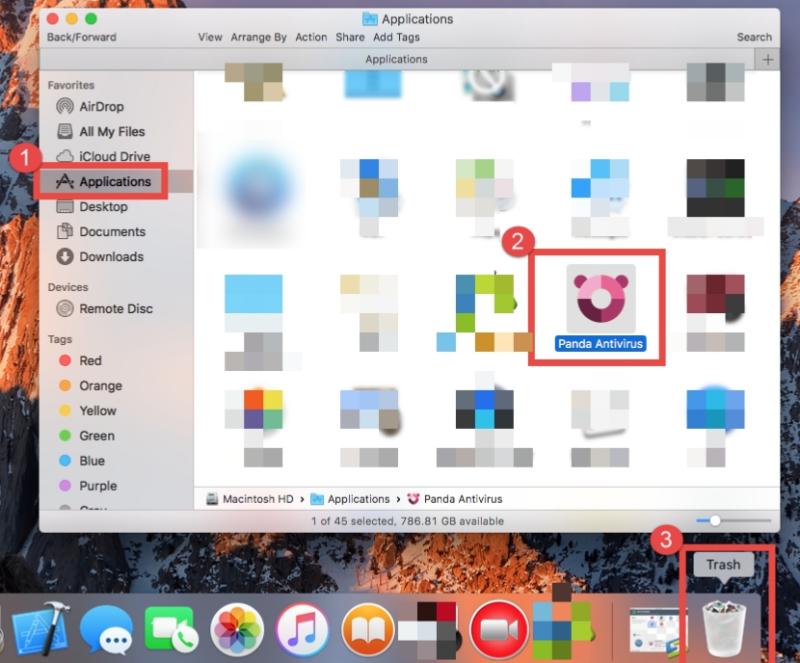
Sommige gebruikers denken misschien dat de software succesvol is verwijderd omdat deze uit de map Programma's is verdwenen. Niettemin is het waarschijnlijk dat bepaalde app-componenten nog steeds aanwezig zijn in de systeemmap.
We raden alle gebruikers aan om naar dergelijke ongeldige dingen te zoeken, zodat ze volledig kunnen worden verwijderd. U kunt gerelateerde objecten zoeken in de /Library als u de restanten van Panda Antivirus wilt verwijderen en schijfruimte wilt vrijmaken.
- Start de Finder, kies Go in de menubalk en druk vervolgens op Ga naar map.
- Voer het pad in om toegang te krijgen
/Libraryin het veld "Ga naar de map". - Voer de naam van de gewenste app of misschien de naam, inclusief de leverancier, in het zoekveld in en kies vervolgens "Bibliotheek."
- Kies de overeenkomende items uit de zoekresultaten en gooi ze weg.
- Geef nogmaals de locatie van de bibliotheekdirectory op voor de huidige gebruiker.
- Zoek naar dingen met de term "Panda Antivirus" op de volgende plaatsen:
~/Library,~/Library/Preferences, ~/Library/LaunchAgents, ~/Library/PreferencePanes, ~/Library/Caches,~/Library/ApplicationSupport, ~/Library/LaunchDaemons, ~/Library/StartupItems - Wis de prullenbak om Panda Antivirus-restanten permanent te verwijderen.
Deel 3. Panda Antivirus automatisch op Mac verwijderen
U kunt het automatische verwijderingsprogramma voor Panda Antivirus op Mac proberen als u op zoek bent naar een probleemloze manier om Panda Antivirus-software te verwijderen. iMyMac PowerMyMac is een van de meest effectieve verwijderingsprogramma's die beschikbaar zijn voor gebruik met Mac-besturingssystemen die ermee compatibel zijn.
Het heeft een gebruiksvriendelijke interface en een sterke engine, en het is in staat om alle ongewenste, lastige, koppige of schadelijke applicaties te verwijderen met slechts een paar muisklikken.
Als u deze tool gebruikt, krijgt u de meest effectieve service voor het opruimen van uw gadget. Het is vooral handig in situaties waarin het ingebouwde verwijderprogramma van Panda Free Antivirus niet correct werkt of wanneer het op geen enkele manier op de computer wordt weergegeven en u het niet kunt vinden.
Dit zijn de stappen om de verwijdering van de Panda-apps uit te voeren:
- Open PowerMyMac, ga naar de startpagina van de app en kies App-verwijderprogramma uit het vervolgkeuzemenu dat wordt weergegeven om het verwijderingsproces te starten.
- Uw computer ondergaat een grondig onderzoek naar de software-installatie nadat u op de knop SCAN knop.
- U kunt kiezen welke apps u wilt verwijderen uit een lijst met alle apps die momenteel zijn geïnstalleerd. Als u de namen van de Panda-programma's in het zoekveld typt, kunt u deze mogelijk vinden.
- U kunt alle bestanden die verbonden zijn met Panda Antivirus van uw computer verwijderen door te kiezen voor "CLEAN."
- Als het klaar is, geeft het scherm de woorden "Opgeruimd voltooid" weer.

Deel 4. Conclusie
We hebben veel methoden gedemonstreerd om verwijder Panda Antivirus op Mac in dit artikel. Welke vind je het leukst om in dienst te nemen? Welke is volgens u het meest effectief? In ieder geval is het gebruik van PowerMyMac's App Uninstaller eenvoudig, gebruiksvriendelijk en geschikt voor alle vaardigheidsniveaus.



